Fix- File Explorer não abrindo no Windows 10
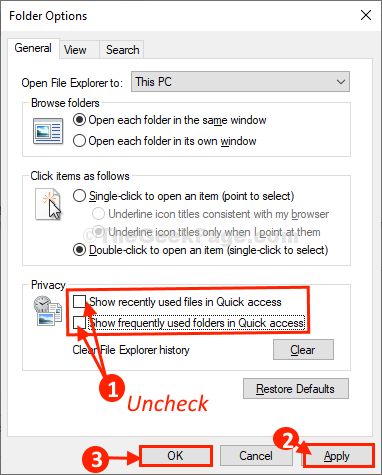
- 2534
- 788
- Arnold Murray
É Explorador de arquivos Não está trabalhando no seu computador Windows 10? Explorador de arquivos pode travar após a abertura devido à quantidade de arquivos em massa em Acesso rápido. A razão específica por trás do acidente pode diferir de sistema para sistema. Mas, qualquer que seja a razão, basta seguir essas correções e o problema será corrigido rapidamente.
Índice
- Fix-1 Open File Explorer para 'este PC'-
- FIX-2 desmarcar configurações de privacidade-
- Fix-3 Desative os manipuladores de visualização no painel de visualização-
Fix-1 Open File Explorer para 'este PC'-
Você pode modificar Explorador de arquivos Para abrir para ver 'Este PC'Por padrão, em vez de mostrar'Acesso rápido'.
1. Pressionando a tecla Windows+R, você pode iniciar um Correr terminal.
2. Copiar colar Está em Correr janela e bata Digitar.
ao controle.pastas exe
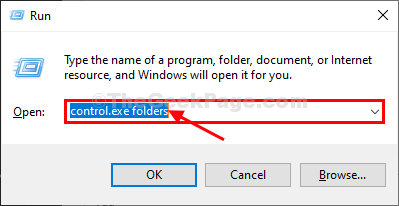
3. Quando o Opções de Pasta A janela aparece, você tem que ir para o “Em geral" aba.
4. Agora em 'Abra o File Explorer para:', Clique no menu suspenso e depois escolha “Este PC”Do suspenso.
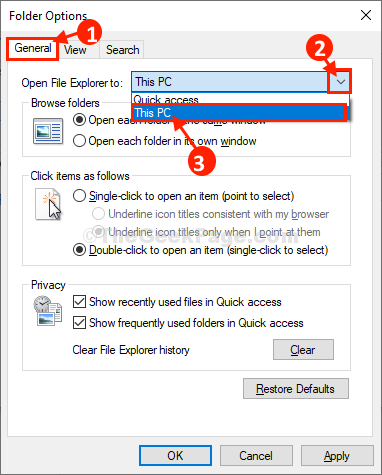
5. Agora, clique em “Aplicar”E depois clique em“OK”Para salvar as mudanças no seu computador.
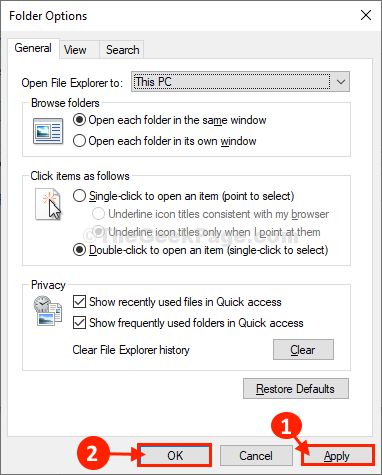
Tente acessar o Explorador de arquivos janela em seu computador.
FIX-2 desmarcar configurações de privacidade-
Configurando Explorador de arquivos não mostrar arquivos ou pasta recentes reduzirá o poder de processamento exigido por Explorador de arquivos.
1. Clique na caixa de pesquisa e digite “Opção de explorador de arquivoss ".
2. Em seguida, clique no “Opções do explorador de arquivos““.
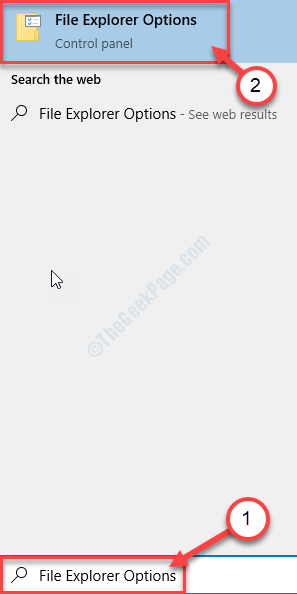
3. No Opções de Pasta janela, no Em geral guia, sob o privacidade seção, desmarque Ambas as opções “Mostrar recentemente usado em arquivos em acesso rápido" e "Mostre pastas usadas com frequência em acesso rápido““.
4. Finalmente, clique em “Aplicar" e "OK”Para salvar as mudanças.
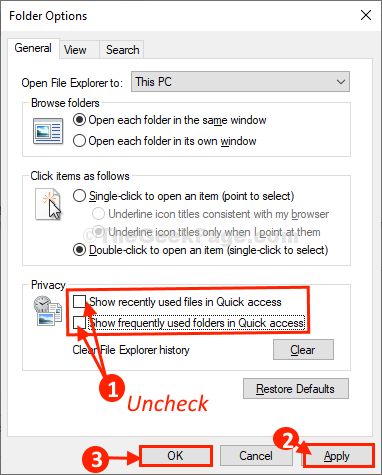
Fechar Opções de Pasta janela.
Abra o Explorador de arquivos janela em seu computador.
Fix-3 Desative os manipuladores de visualização no painel de visualização-
1. Imprensa Chave do Windows+S e escreva “Opções do explorador de arquivos““.
2. Em seguida, clique no “Opções do explorador de arquivos”Para acessar o Opção de pastas.
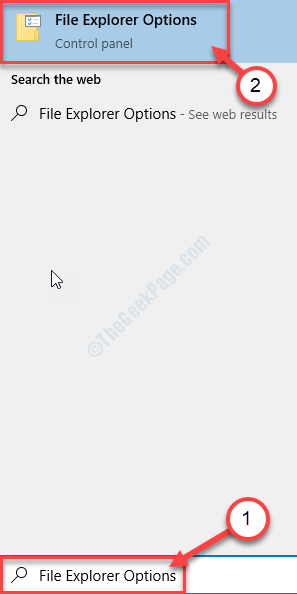
3. Vou ao "Visualizar“Guia e então desmarque a opção "Mostrar manipuladores de pré -visualização no painel de visualização““.

4. Finalmente, clique em “Aplicar"E então em"OK”Para salvar as mudanças no seu computador.
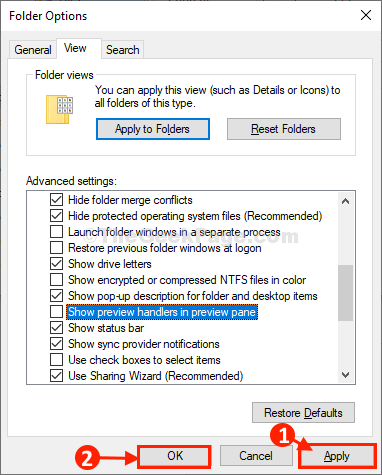
Fechar Opções de Pasta janela.
Abra o Explorador de arquivos janela em seu computador. Deve estar funcionando bem.
- « Não é possível criar uma nova pasta a partir do menu do clique com o botão direito do mouse no Windows 10 Fix
- Fix Firewall bloqueando a Internet no Chrome no Windows 10/11 »

